Win11打不开安全中心怎么办?Win11安全中心无法打开的解决方法
许多朋友发现他们使用Win11系统不能正常打开Windows安全中心,应该可以直接搜索打开菜单,但不是,想知道什么方法可以修复功能,毕竟,Win11计算机安全功能很好,不需要下载其他安全软件。今天,本站小编将告诉朋友们如何重新开放win11安全中心。
方法一:重置应用
1、鼠标右键点击任务栏上的开始菜单图标,弹出的隐藏菜单中点击【应用和功能】。
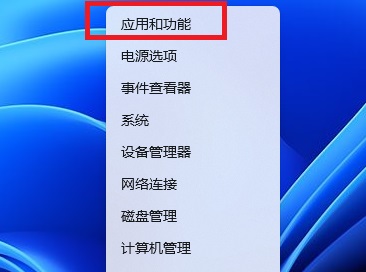
2、找到Windows安全中心,点击右侧的三个点,选择【高级选项】。
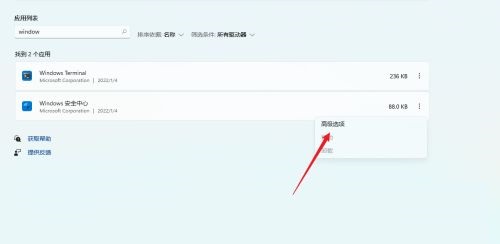
3、在高级选项中找到【重置】按钮,点击即可。
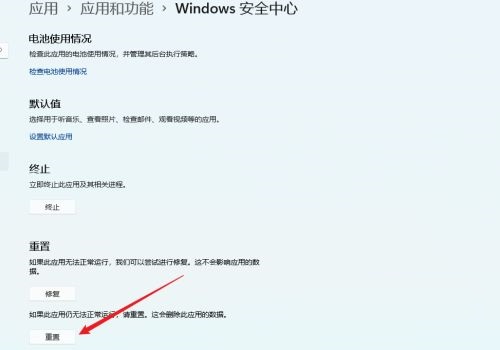
若是找不到Windows安全中心这个应用功能,说明没有安装,那么就需要重新安装啦。
方法二:重装应用
1、一样是右键点开始菜单,不过选择Windows终端管理员。
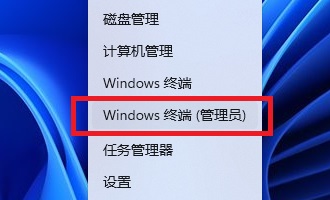
2、然后在命令窗口输入【Set-ExecutionPolicy Unrestricted】回车执行。(注意:执行后会弹出输入选项,直接输入“A”,必须是大写,回车即可 )

3、继续执行
Get-AppXPackage -AllUsers | Foreach {Add-AppxPackage -DisableDevelopmentMode -Register “$($_.InstallLocation)AppXManifest.xml”}
回车。注意:执行后有可能出现一大片红色报错,直接忽略,继续执行下一步即可。
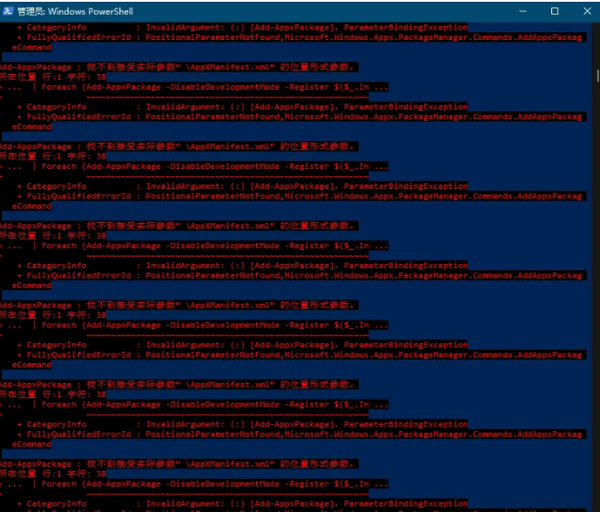
4、最后在执行【Get-AppxPackage Microsoft.SecHealthUI -AllUsers | Reset-AppxPackage】回车。
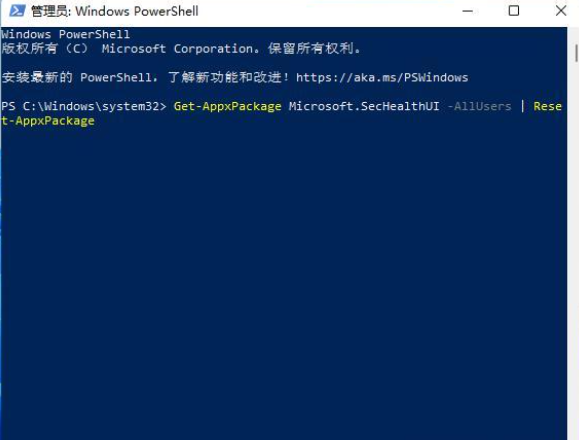
5、最后就可以打开windows11安全中心啦。
